Để trình bày một tài liệu một cách chuyên nghiệp và khoa học, thao tác căn chỉnh lề trong Google Slides là không thể thiếu. Một trong các kĩ năng cơ bản cần có khi sử dụng Google Slides khi chúng ta trình bày trình chiếu, trình bày một tài liệu. Với thao tác này mình cũng dễ dàng thiết lập, tùy chọn mức độ lề thụt theo các yêu cầu khác nhau của người dùng. Để hiểu rõ và thực hiện thao tác này dễ dàng, hãy theo dõi bài viết này nhé.
Chỉnh lề trong Google Slides bằng phím tắt
Thao tác thụt lề trong Google Slides có thể thực hiện nhanh chóng với con trỏ chuột.
Di chuyển con trỏ chuột đến vị trí đầu dòng mà bạn muốn thụt lề. Nhấn tổ hợp phím Shift + Enter để chỉ chọn dòng đó thực hiện thao tác. Nếu bạn không thực hiện bước này mà thực hiện những bước kế tiếp. Nó sẽ tự nhận định bạn đang thụt cho toàn văn bản. Tiếp theo, bạn nhấn Tab để thực hiện thụt lề cho dòng đã chọn.
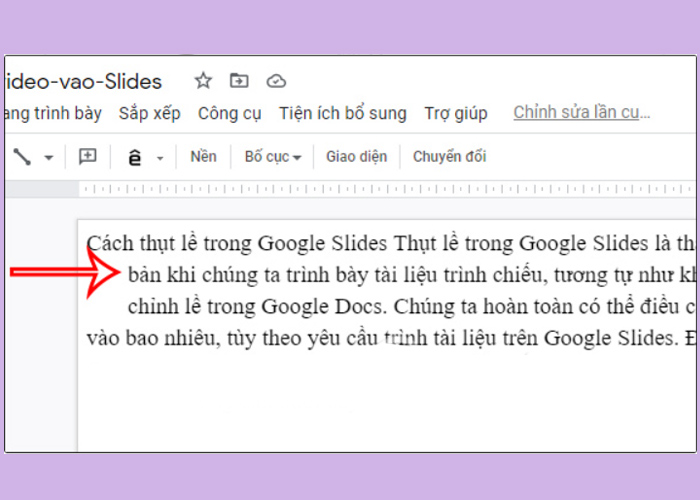
Cách thụt lề Google Slides bằng thước kẻ
Chỉnh lề Google Slides bằng thước kẻ sẽ chuyên nghiệp hơn và chính xác hơn thay vì sử dụng chuột và phím Tab.
Bước 1:
Tại giao diện trên Google Slides bạn nhấn vào mục Xem ròi chọn Hiển thị thước để tiến hành sử dụng thước cho việc căn lề.
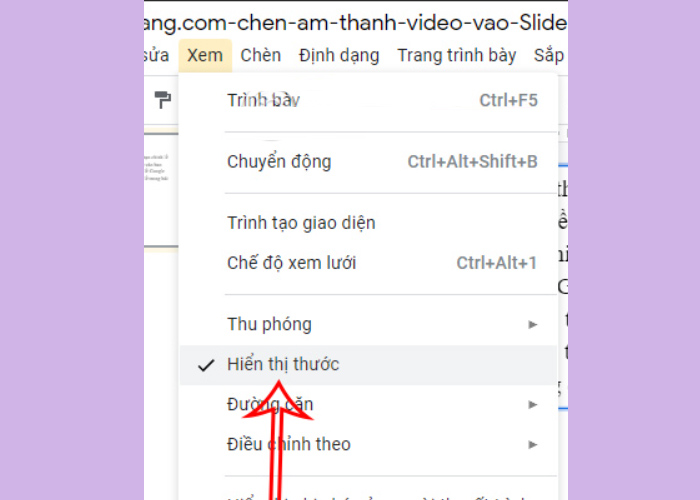
Bước 2:
Ngay lúc này, giao diện ở Google Slide sẽ hiện thước kẻ lên. Trên thanh công cụ bạn sẽ nhìn thấy biểu tượng chỉnh thụt lề màu xanh. Bạn sẽ thấy thanh ngang màu xanh dùng để chỉnh lề cho dòng đầu tiên. Còn thanh hình tam giác xanh dùng để thụt lề bên trái.
Trong trường hợp người dùng bôi đen toàn văn bản và chỉ di chuyển thanh ngang màu xanh. Dòng đầu tiên trong từng đoạn văn sẽ được thụt lề.
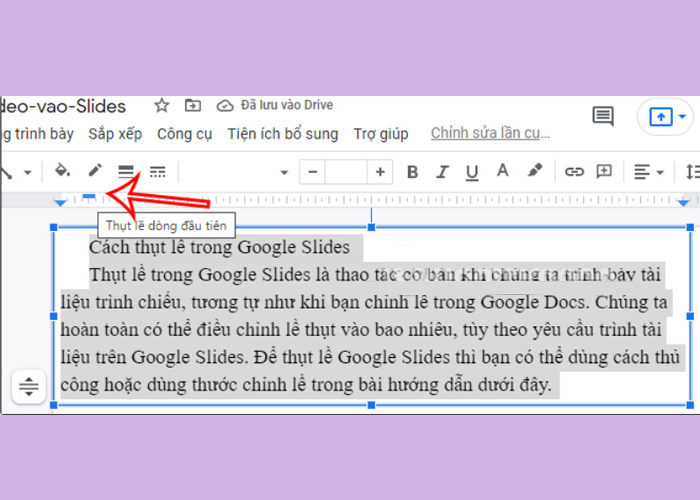
Nếu dùng tam giác xanh thì toàn bộ đoạn văn được bôi đen sẽ thụt lề.
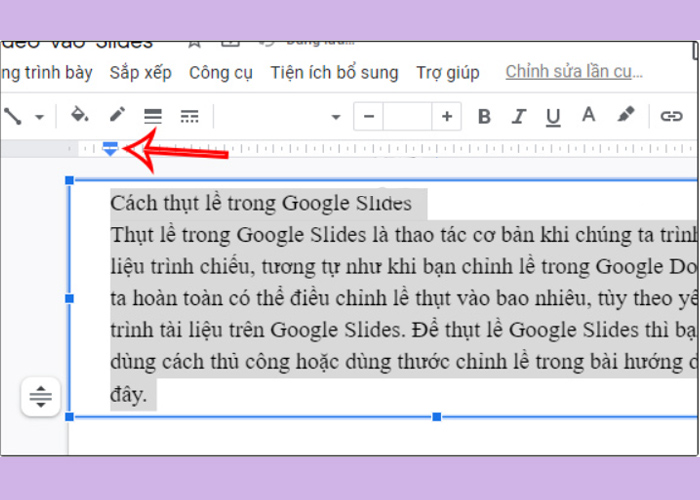
Làm tương tự với các phần khác, chỉ cần bôi đen dòng văn bản mình muốn để căn chỉnh lề cho dòng đó hoặc toàn bộ văn bản bản chứa dòng đó.
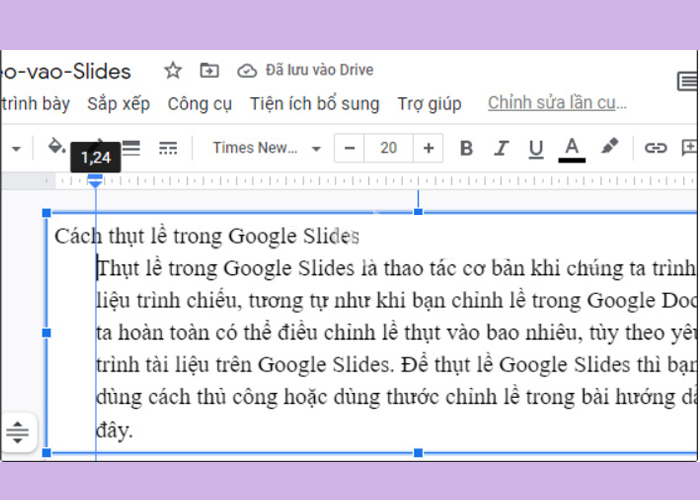
Tạm Kết
Bạn có thể sử dùng một trong hai cách để lựa chọn để thụt lùi, tùy chỉnh căn lề cho phù hợp trong Google Slides của mình để có cách trình bày đẹp mắt, chuyên nghiệp. Hãy theo dõi vndownload để biết thêm nhiều mẹo mới




